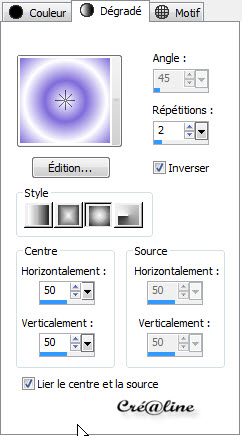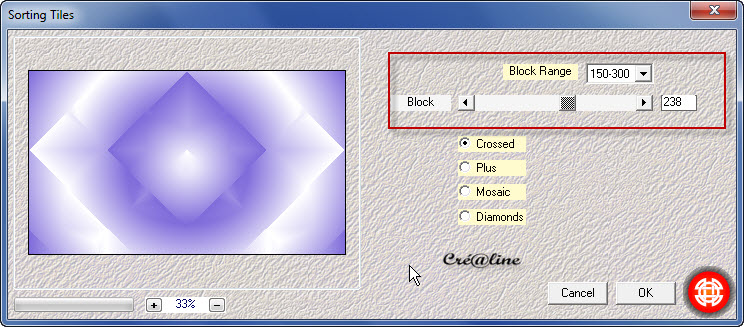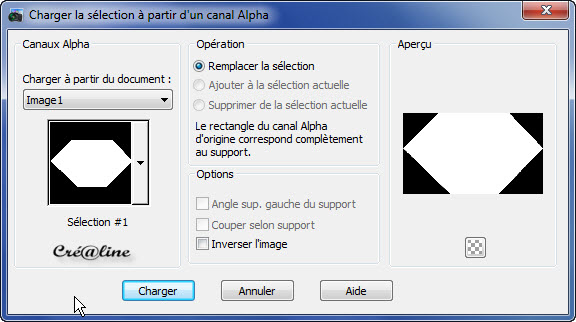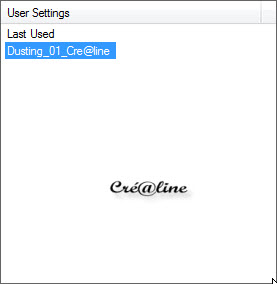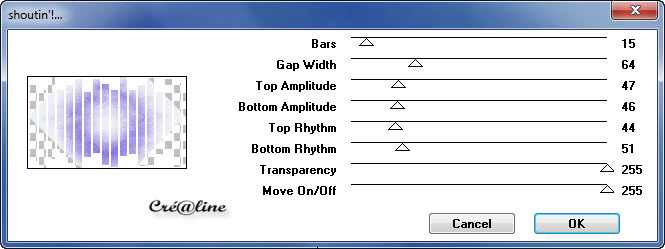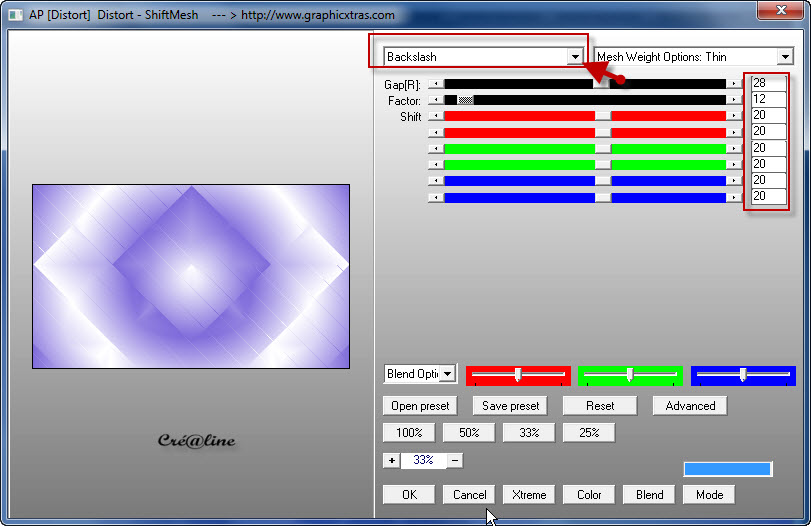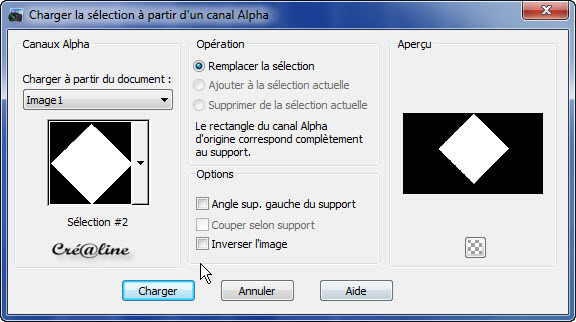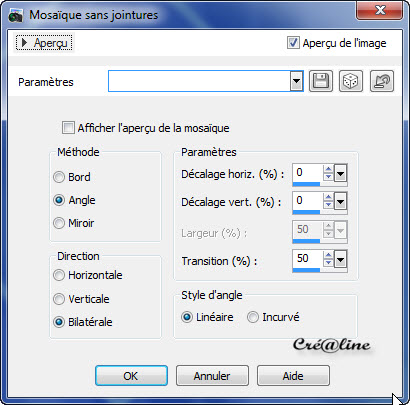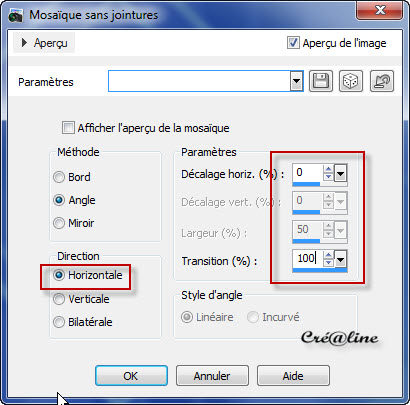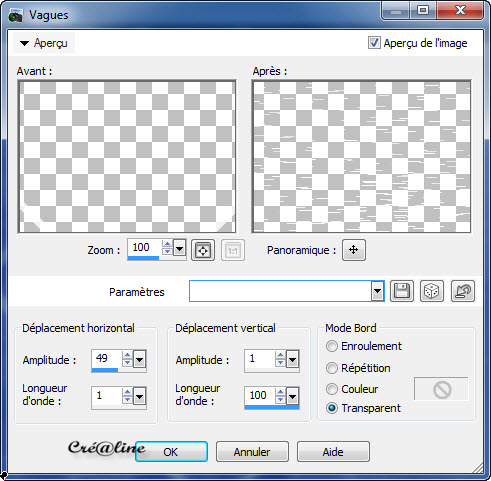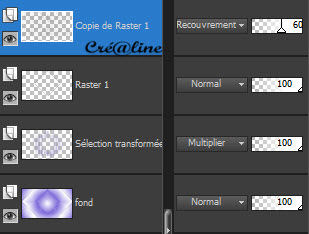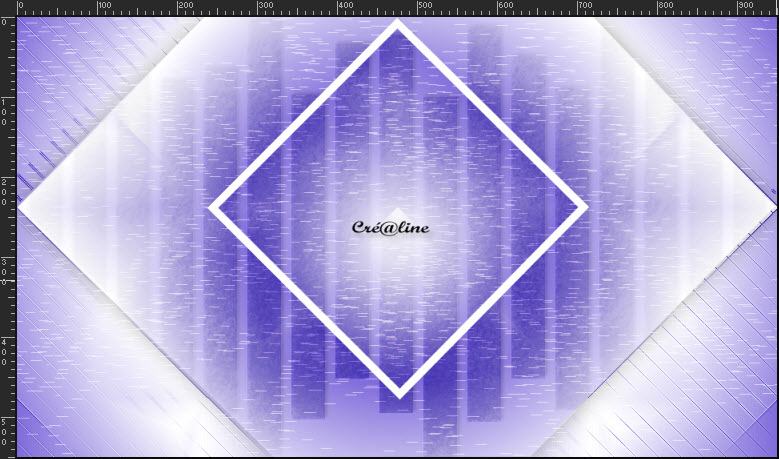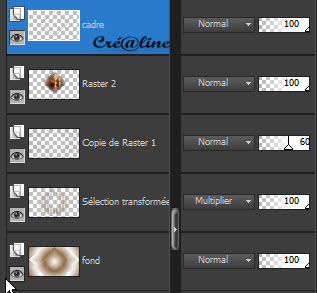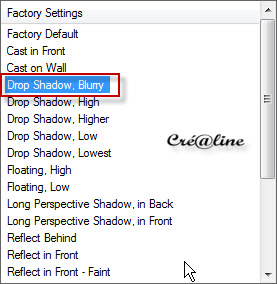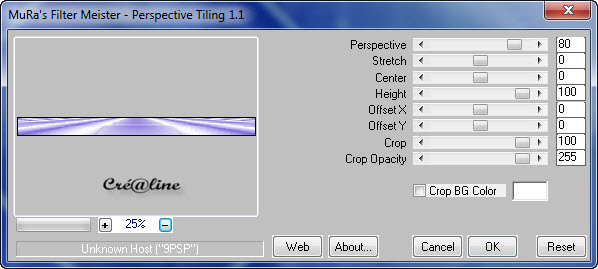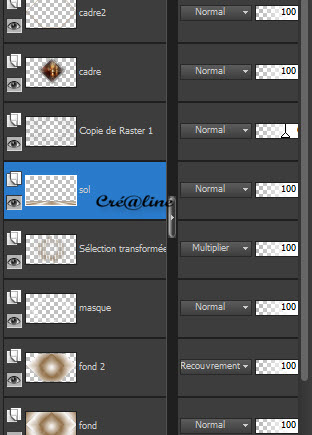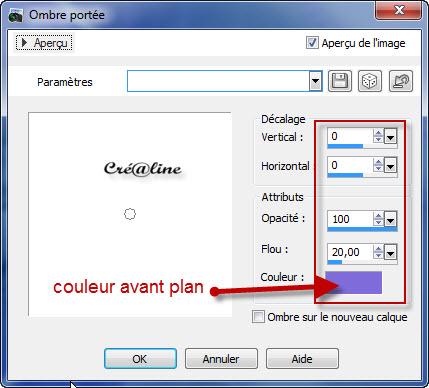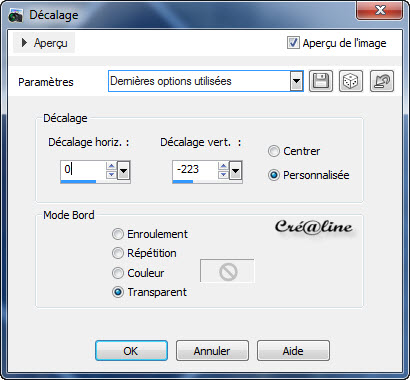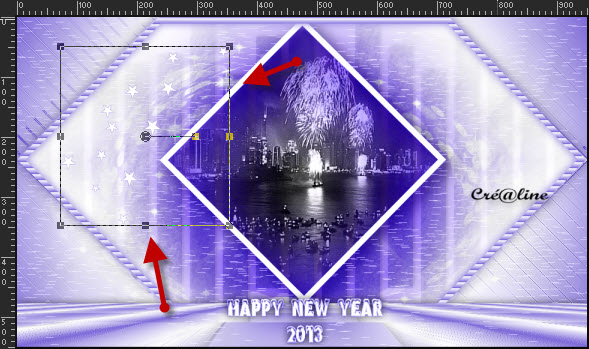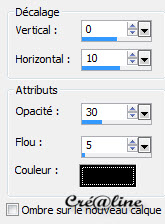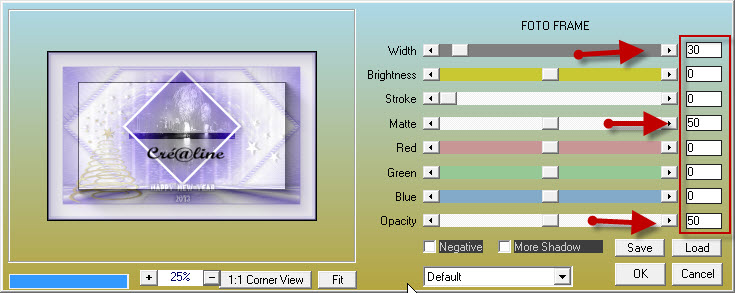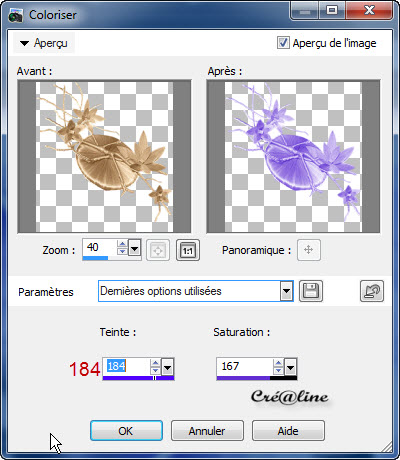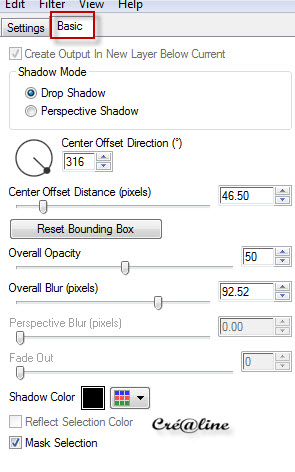|
*** Happy New Year 2013 **
Ce tutoriel a été réalisé avec Psp x5 Mais peux être fait avec d’autres versions ************** Pour proposé mes tutoriels sur votre forum ou groupe Merci de m’en faire la demande ***** Si vous publiez votre création sur un site ou blog Merci de mettre un lien vers le tutoriel Merci de votre compréhension
Les tubes que j'utilise pour mes tutoriels Ont été reçue sur des groupes des auteurs des tubes Dont J’ai l’autorisation pour les employés Ou Ont été trouvé sur le net, par mes nombreuses recherches Si un de ces tubes vous appartient, merci de me Contacter Pour que je puisse ajouter le lien vers votre site Pour installer les presets Alien skin Eyes candy Impact-Texture-Nature ect... Double ou simple clic gauche 'selon vos réglages) sur le preset Il s’installe automatiquement dans le dossier setting de Alien Skin -eyes candy impact5 ***** Pour les filtres si vous avez une Icone comme celle ci Vous devez l'importé absolument dans votre filtre Unlimited 2 Comment importer vos filtres dans Unlimited Ici ***** Comment installer les scripts Cliquez Ici Pour avoir la fonction Miroir et retourner Dans les versions Psp x4 , X5 - X6 A partir de la X7 ils sont à nouveau accessibles ***** Et les dégradés manquant (premier plan/Arrière plan Corel_06_029) depuis la version X5 Cliquez Ici *****
Couleur avant plan : #7f6cda Couleur arrière plan : # ffffff Préparé un dégradé Halo Angle 0/ répétition 2 inverser coché
1. Ouvrir votre calque alpha_newyear2012/ctrl D pour le dupliquer Nommez le fond Fermer l’original nous travaillons sur la copie Remplir de votre Dégradé Effet /modules externes /Medhy /Sorting Tiles
2. Sélection/charger à partir du canal alpha la sélection 1
Sélection/transformer la sélection en calque Désélectionner tout Effet/modules externes/Eyes Candy 5 Nature /Snow Drift /activer le preset Dusting_01 _Cre@line
Effet /modules externes /VM Extravaganza/Shoutin !
Effet/modules externes /Transparency/Eliminate Whit Mettre ce calque sur mode Multiplier Appliquer une ombre portée de -3/3/20/5 noir 3. Positionnez-vous sur votre fond Sélection/charger à partir du canal alpha la sélection 1 à nouveau Sélection/inverser Effet/modules externes/AP Distort/SchiftMesh
Effet/effet bord/accentuer davantage Sélection/ inverser à nouveau Appliquer une ombre portée de 0/0/30/40 noir Désélectionner tout 4. Vous positionnez en haut de pile Calque /nouveau calque raster Sélection/Charger à partir du canal alpha la sélection 2
Remplir de votre couleur 2 arrières plans (blanc pour moi) Sélection/modifier /contracter de 10 Supprimer ou delet au clavier Désélectionner tout Calque /dupliquer Effet /effet image/mosaïque sans jointures
Vous repositionnez sur votre calque juste en dessous (raster 1) Calque /dupliquer Image /redimensionné à 80 % tous les calques décochés Effet /effet image/mosaïque sans jointures
Vous positionnez sur le calque du haut (copie de raster 1) Fusionner avec le calque du dessous Effet/ effet distorsion /vagues
Baisser l’opacité du calque à 60 5. Nous avons ceci dans notre palette de calques
Et votre tag ressemble à ceci
6. Positionnez en haut de pile sur la copie de raster 1 Sélection chargé à partir du canal alpha la sélection 2 à nouveau Sélection/modifier /contracter de 10 Supprimer ou delet au clavier Laisser la sélection active 7. Calque/ nouveau calque Activer votre tube feu d’artifice Faline23 Édition/copier /édition /coller dans la sélection Mettre ce calque en mode Lumière H ou autres Réglage/netteté/davantage de netteté Désélectionner tout Vous placez sur votre calque raster 1 nommez le cadre agencer /déplacer vers le haut deux fois Vous devez avoir ceci (ne tenez pas compte de la couleur de mon fond)
8. Vous repositionnez sur le haut de pile (cadre) Fusionner avec le calque du dessous Nommez le cadre Effet/modules externes /Eyes Candy 5 Impact /perspective Shadow Drop Shadow blurry par défaut
9. Activer votre élément déco_1_happy new year Édition/copier /édition/coller comme nouveau calque Ne pas bouger il est a la bonne place Nommez le cadre _2 Avec votre baguette magique Tolérance et progressivité sur 0 Sélectionner l’intérieur du cadre Vous positionner sur votre fond Transformer la sélection en calque Nommez le fond_2 Passez ce calque en mode Lumière dure ou autres selon vos couleurs Désélectionner 10. Toujours positionnez sur votre fond 2 Nouveau calque raster /remplir de la couleur 2 arrière plans Calque /calque de masque/à partir d’une image
Effet /effet bord/ accentuer davantage Fusionner le groupe Calque/dupliquer Fusionner avec le calque du dessous Nommez ce calque Masque 11. Toujours positionnez sur le calque masque Sélection/charger à partir du canal alpha la sélection 2 à nouveau Supprimer ou delet au clavier Désélectionner tout 12. Vous positionnez sur votre fond Sélection/charger à partir du canal alpha la sélection 3
Sélection/transformer la sélection en calque Effet/modules externes/Mura’s meister/Perspective Tiling
Désélectionner tout Calque/agencer /déplacé vers le haut 3 Fois Appliquer une ombre portée de 0/0/60/20 noir Nommer le sol On obtient ceci
Votre tag ressemble à ceci
13. Positionnez-vous sur le haut pile ( cadre_2) Sélection/charger à partir du canal alpha la sélection 3 à nouveau Supprimer ou delet au clavier Désélectionner tout Appliquer une ombre portée
14. Toujours Positionnez en haut de pile Activer votre tube texte Édition/copier /édition/collé comme nouveau calque Effet /effet image/décalage
Réglage /teinte et saturation/coloriser Selon vos couleurs Avec mes couleurs comme ci-dessous Teinte 177 / Saturation 167 Image/redimensionné à 85% tous les calques décoché Réglage /netteté/netteté Placez comme ci-dessous
15. Activer votre tube déco_etoiles_crealine Édition/copier/édition /collé comme nouveau calque Placez comme ci-dessous
Coloriser dans vos couleurs au besoin comme ci-dessus Appliquer une ombre portée
16. Activer votre tube déco étoiles 2 Édition/copier /édition/collé comme nouveau calque Placer à droite comme ci-dessous
Fusionner avec le calque du dessous Nommez le étoile 17. Calque/nouveau calque raster Sélection/charger à partir du canal alpha la sélection 4
Ouvrez votre texture doré dans votre psp et Réduisez le en bas de votre espace de travail Dans votre palette style et texture Activer votre onglet motif et activer votre texture dorée
Versez dans votre sélection de votre sapin et des étoiles Appliquer une ombre portée de 0/5 /35/3 noir Désélectionner tout Descendez votre sapin un peu avec vos flèches directionnelles Comme ci-dessous
Fusionner les calques visibles 18. Image /ajouter des bordures de 2 pixels de couleur 1 avant plan 50 pixels de couleur 2 arrières plans 2 pixels de couleur 1 avant plan 5 pixels de couleur 2 arrières plans 2 pixels de couleur 1 avant plan Effet/modules externes /AAA Filtre /Foto Frame
19. Activer votre tube SYl si vous voulez colorer le chapeau Activer (la copie avec la sélection pour coloriser le chapeau) Réglage/teinte et saturation/coloriser ou selon vos couleurs
Désélectionner tout Édition /copié /édition /coller comme nouveau calque Image /redimensionner à 95 % /deux fois /tous les calques décochés Réglage/netteté/netteté Placer votre tube à droite comme modèle Effet/modules externes/Eyes Candy 5 Impact /Perspective Shadow Cliquer sur Basic et avec les paramètres ci dessous
20. Ajouter un nouveau calque /apposé votre signature Fusionner tout Image /ajouter une bordure de 2 pixels couleur 1 avant plan Enregistrer en JPEG ******************* Voila c’est terminée J’espère que vous avez passé un agréable moment en réalisant ce tutoriel ©Crealine 11 Décembre 2012 Un autre Modèle Tube de Syl et mist Falise (original)
Pour être informer de la parution de mes nouveaux Tutoriels Inscrivez vous à la Newsletter ci dessous Je remercie Jo pour avoir testé mon tuto
Vous trouverez vos réalisations ci dessous
Tous droit réservé©crealine
|